Enostaven in hiter vodnik za root dostop do Androida

Po rootanju telefona Android imate poln dostop do sistema in lahko zaženete številne vrste aplikacij, ki zahtevajo root dostop.
Če pošiljate veliko sporočil, boste uporabljali tipkovnico, ki vam ustreza. Če radi pošiljate emodžije, lahko na tipkovnici dodate vrstico emodžijev za hitrejši dostop. Tipkovnico lahko tudi premaknete na eno stran, če vam je to bolj udobno. Vnašate lahko tudi v različnih jezikih .
Toda predolgo strmenje v isto ozadje je lahko nadležno. Takrat želite tipkovnici dodati svojo osebno noto s spremembo ozadja. Dodate lahko različne barve ali dodate sliko. Tako vam bo vedno všeč, kar vidite, ko uporabljate to tipkovnico.
Kako spremeniti ozadje na Gboard
Če želite tipkovnici Gboard dodati sliko, odprite tipkovnico s katero koli aplikacijo, ki zahteva, da nekaj vnesete. Ko se prikaže tipkovnica, tapnite tri pike, ki jim sledi možnost Tema na levi.
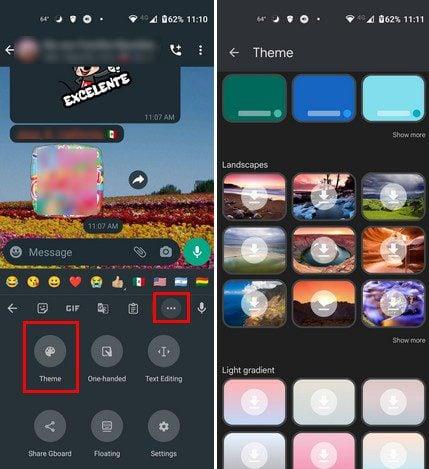
Tukaj si lahko ogledate vse možnosti, med katerimi lahko izbirate, ko gre za ozadje - Izbirate lahko med enobarvnimi in ležečimi barvami. Če vidite tisto, ki vam je všeč, se je dotaknite, da jo prenesete. Gboard vam bo nato prikazal predogled, kako bo videti ozadje. Če vam je všeč, kar vidite, tapnite gumb Uporabi. Videti bi morali tudi možnost za prikaz ali skrivanje obrob ključev.
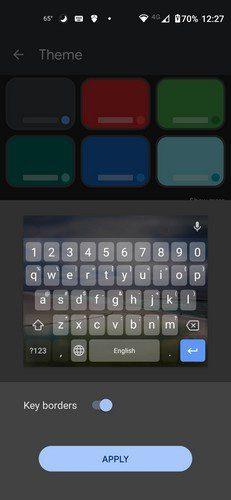
Če želite dodati ozadje s sliko iz galerije vaše naprave, tapnite možnost Moje teme. V vseh mapah, ki jih boste videli, poiščite sliko, ki jo želite dodati. Na naslednji strani boste morali postaviti sliko točno tam, kjer želite, da se pojavi v polju.
Namig: višje ko postavite sliko, tudi če ni v škatli, bolje bo prikazana na tipkovnici, ko bo čas za tipkanje.
Ko mislite, da ste končali, tapnite gumb Naprej na vrhu. Naslednji korak bo prilagoditev svetlosti, da boste lahko videli čim več ali čim manj slike. Dotaknite se gumba Končano na dnu in na tipkovnici bi morali videti sliko za naslednje sporočilo.
Zaključek
Gboard vam omogoča, da dodate svojo osebno noto tipkovnici z dodajanjem različnih barv in slik. Ozadje lahko spreminjate kolikorkrat želite, da tipkovnici daste nekaj barve. Kaj boste dodali kot ozadje v Gboard? Delite svoje misli v spodnjih komentarjih in ne pozabite deliti članka z drugimi na družbenih medijih.
Po rootanju telefona Android imate poln dostop do sistema in lahko zaženete številne vrste aplikacij, ki zahtevajo root dostop.
Gumbi na vašem telefonu Android niso namenjeni le prilagajanju glasnosti ali prebujanju zaslona. Z nekaj preprostimi nastavitvami lahko postanejo bližnjice za hitro fotografiranje, preskakovanje skladb, zagon aplikacij ali celo aktiviranje funkcij za nujne primere.
Če ste prenosnik pozabili v službi in morate šefu poslati nujno poročilo, kaj storiti? Uporabite pametni telefon. Še bolj sofisticirano pa je, da telefon spremenite v računalnik za lažje opravljanje več nalog hkrati.
Android 16 ima pripomočke za zaklenjen zaslon, s katerimi lahko po želji spremenite zaklenjen zaslon, zaradi česar je zaklenjen zaslon veliko bolj uporaben.
Način slike v sliki v sistemu Android vam bo pomagal skrčiti videoposnetek in si ga ogledati v načinu slike v sliki, pri čemer boste videoposnetek gledali v drugem vmesniku, da boste lahko počeli druge stvari.
Urejanje videoposnetkov v sistemu Android bo postalo enostavno zahvaljujoč najboljšim aplikacijam in programski opremi za urejanje videoposnetkov, ki jih navajamo v tem članku. Poskrbite, da boste imeli čudovite, čarobne in elegantne fotografije, ki jih boste lahko delili s prijatelji na Facebooku ali Instagramu.
Android Debug Bridge (ADB) je zmogljivo in vsestransko orodje, ki vam omogoča številne stvari, kot so iskanje dnevnikov, namestitev in odstranitev aplikacij, prenos datotek, root in flash ROM-e po meri ter ustvarjanje varnostnih kopij naprav.
Z aplikacijami s samodejnim klikom. Med igranjem iger, uporabo aplikacij ali opravil, ki so na voljo v napravi, vam ne bo treba storiti veliko.
Čeprav ni čarobne rešitve, lahko majhne spremembe v načinu polnjenja, uporabe in shranjevanja naprave močno vplivajo na upočasnitev obrabe baterije.
Telefon, ki ga mnogi trenutno obožujejo, je OnePlus 13, saj poleg vrhunske strojne opreme premore tudi funkcijo, ki obstaja že desetletja: infrardeči senzor (IR Blaster).







